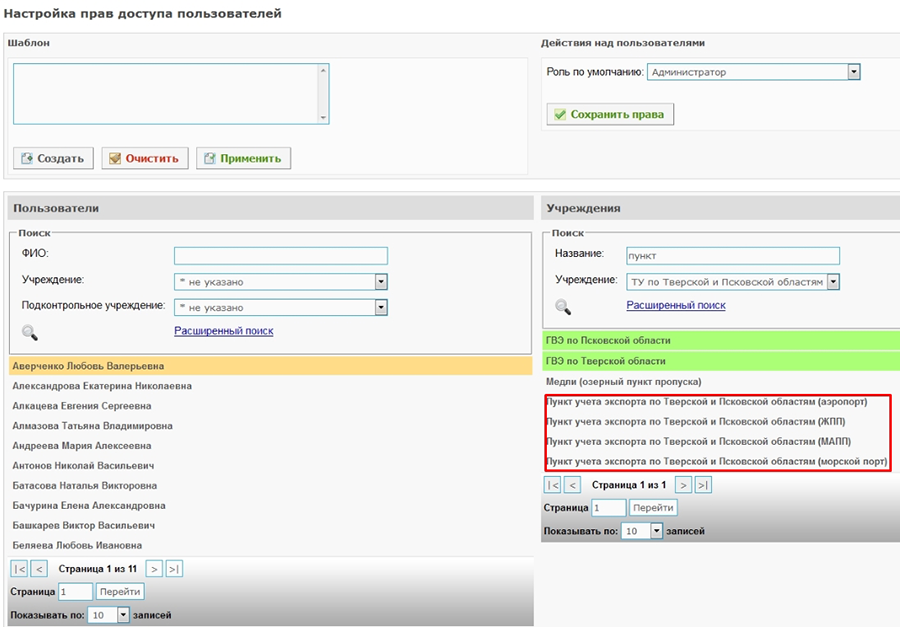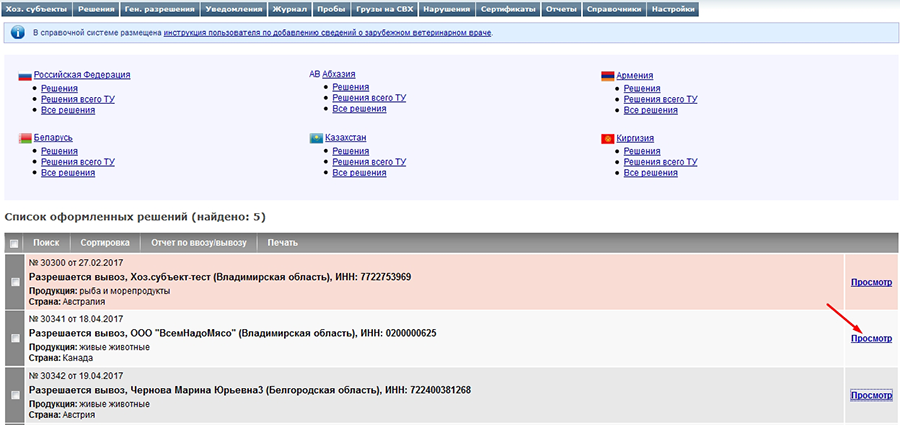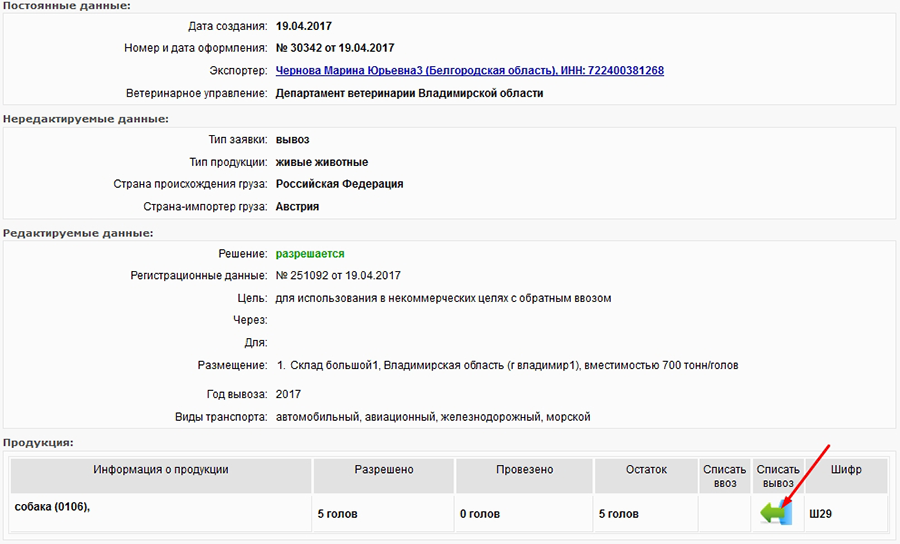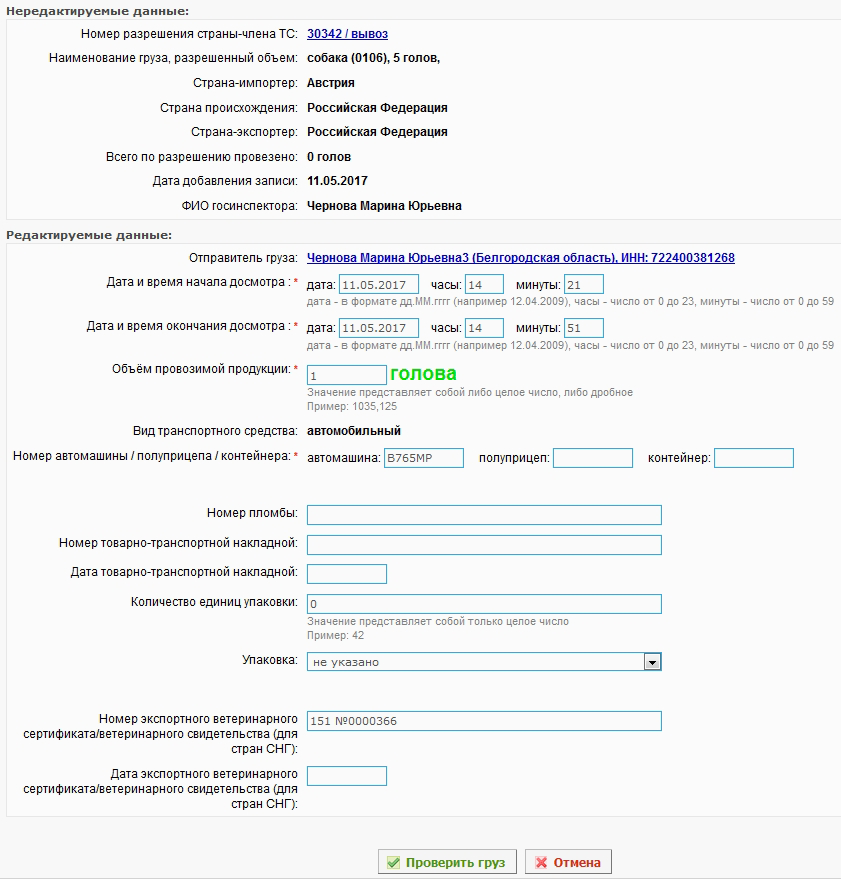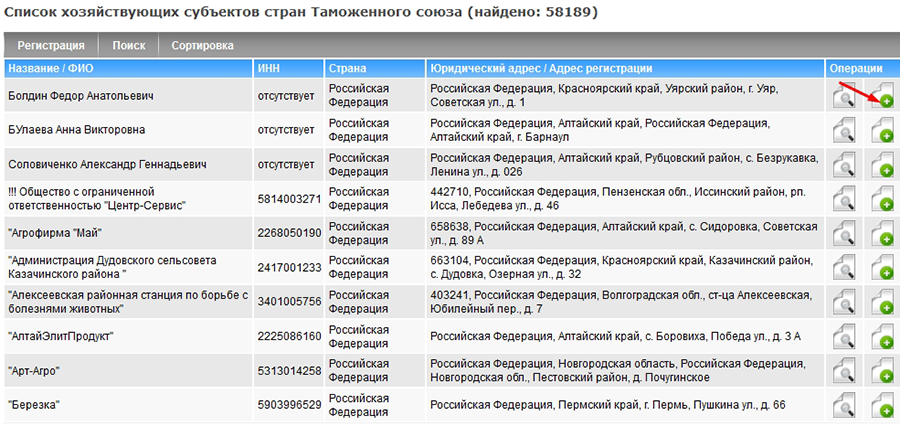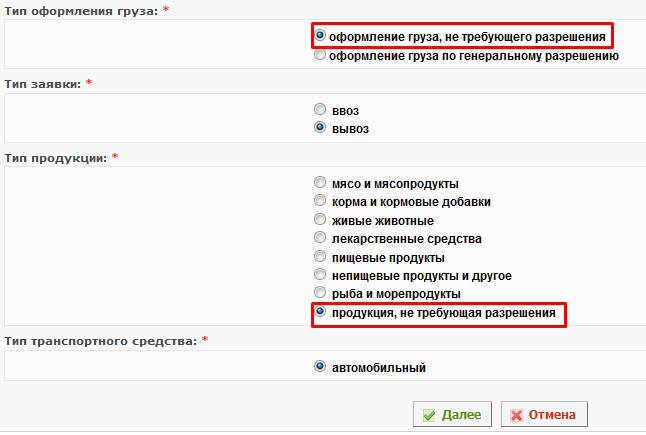Регистрация экспортных грузов в журнале Аргус.ПВКП
Предназначение операции
Согласно указанию ФС-НВ-7/8797 от 03.05.2017 в целях усиления контроля при экспорте подконтрольных госветнадзору грузов из Российской Федерации в третьи страны произвести учет подконтрольных грузов, оформленных после 01.01.2017.
Предусловия и подготовительные действия
Для выполнения операции необходимо выполнение следующих условий:
- Пользователь должен иметь доступ к подсистеме Аргус.ПВКП.
- Пользователь должен быть закреплен за одним или несколькими пунктами учета экспорта.
Для внесения данных по учету экспортных грузов для каждого территориального управления были созданы специальные пункты пропуска, который называются «Пункт учета экспорта» (ПУЭ), так же указан тип пропуска (МАПП, ЖПП, аэропорт, морской порт).
Перед началом работы по учету экспорта закрепите за этими пунктами учета экспорта (ПУЭ) сотрудника, ответственного за внесение данных. Для этого зайдите в подсистему Аргус.ТУ с ролью «Администратор», выберите меню «Настройки» – «Администрирование» - «Настройка прав доступа пользователей».
Слева необходимо ввести ФИО сотрудника, справа – найти пункты учета экспорта, для этого можно ввести в графу «Учреждение» слово пункт, далее закрепить за найденными пунктами учета экспорта сотрудника (Рис.1).
Для реализации данной функции необходимо выполнить следующие действия:
- Выполните вход в подсистему Аргус.ПВКП;
- Выберите пункт учета экспорта (ПУЭ).
Основные действия
Для внесения данных об экспорте подконтрольных госветнадзору грузов на основании экспортного сертификата должны быть выполнены следующие действия в подсистеме Аргус.ПВКП:
- Зарегистрировать груз по разрешению.
- Зарегистрировать груз без разрешения, если оно не требуется.
| Обратите внимание! Если при вывозе в пункте пропуска данный груз предъявляется ветконтролю, то необходимо проверить, был ли данный груз учтен в ПУЭ. Если груз уже был учтен, то данные НЕ вносить, т.к. в этом случае будет списан двойной объем.
|
Регистрация груза по разрешению
Сначала найдите разрешение, по которому будет списан груз. Для этого в разделе «Решения» выберите необходимую запись и перейдите по ссылке «Просмотр» (Рис.2).
Для оформления выберите нужную позицию продукции в разрешении и нажмите кнопку «Списать вывоз» (Рис.3).
Далее заполните обязательные поля (Рис.4):
- Дата и время начала досмотра;
- Дата и время окончания досмотра;
- Объём провозимой продукции;
- Номер автомашины / полуприцепа / контейнера.
Необязательные:
- Номер пломбы;
- Номер товарно-транспортной накладной;
- Дата товарно-транспортной накладной;
- Количество единиц упаковки;
- Упаковка;
- Номер экспортного ветеринарного сертификата/ветеринарного свидетельства (для стран СНГ);
- Дата экспортного ветеринарного сертификата/ветеринарного свидетельства (для стран СНГ).
После заполнения полей нажмите на кнопку «Проверить груз». После этого по грузу необходимо принять решение – «Вывоз разрешен» и нажмите кнопку «Оформить». После этого запись будет оформлена и в журнале появится запись об этом грузе (Рис.5).
Регистрация груза без разрешения
Для продукции, не требующей разрешения (мелкие домашние животные и т.д.) списать груз можно следующим образом:
- Выполните поиск хозяйствующего субъекта: раздел меню «Хоз.субъекты», нажмите на кнопку «Поиск», выполните поиск по ИНН или названию. Если хозяйствующий субъект не найден, то его необходимо зарегистрировать.
- В графе «Операции» нажмите на кнопку «Оформить груз, не нуждающийся в разрешении» (пиктограмма с зеленым кружком).
| Обратите внимание! Если хозяйствующий субъект не найден, то его нужно зарегистрировать.
|
3. В открывшемся окне выберите (Рис.7):
- Тип оформления груза: оформление груза, не требующего разрешения;
- Тип заявки: вывоз;
- Тип продукции: продукция, не требующая разрешения.
Далее заполнить следующие поля, аналогично оформлению груза по разрешению:
- Производитель – укажите предприятие-изготовителя из справочника. Если производителя нет в справочнике, то его можно указать текстом вручную;
- Страна происхождения – выберите из выпадающего списка;
- Страна-экспортер – выберите из выпадающего списка страну, откуда будет осуществляться вывоз;
- Страна-импортер – выберите из выпадающего списка, куда направляется продукция;
- Продукция – выберите продукцию из выпадающего списка;
- Вид продукции - выберите вид продукции из выпадающего списка;
- Название продукции – укажите точное название продукции.
- Цель – выберите из выпадающего списка;
- Дата и время начала досмотра – укажите время начала досмотра;
- Дата и время окончания досмотра – укажите время окончания досмотра;
- Объём провозимой продукции – введите объем продукции;
- Единица измерения – выберите из выпадающего списка;
- Номер автомашины / полуприцепа / контейнера – введите номер транспорта (рейса и т.д.)
- Номер экспортного ветеринарного сертификата/ветеринарного свидетельства – введите номер экспортного ветсертификата.
Исключительные ситуации
Если по какой то причине (форс-мажор) груз не покинул пункт учета экспорта (ПУЭ), то необходимо аннулировать запись о нем в подсистеме Аргус.ТУ.
По техническим вопросам, связанным с работой во ФГИС "Меркурий", обращаться по электронной почте на адрес argus@fsvps.ru.
Ссылки
- http://argus.vetrf.ru/pvkp - Веб-интерфейс подсистемы "Аргус.ПВКП".